Apache adalah server web paling populer yang dikembangkan oleh Apache Software Foundation. Ini menawarkan beberapa fitur yang membuatnya sangat berguna untuk situs web. Server HTTP Apache didukung di semua sistem operasi termasuk Linux, Windows, MacOS, FreeBSD, dll. Server ini juga merupakan bagian dari tumpukan LAMP layanan web.
Dalam posting ini, kami akan menjelaskan cara menginstal Apache di server Linux. Perintah yang dibahas dalam artikel ini telah diuji di Ubuntu 20.04 LTS (Fossa Fokus). Perintah yang sama juga berlaku untuk distribusi Debian.
Prasyarat
- Mesin Ubuntu atau Debian
- Pengguna dengan hak istimewa sudo
Instalasi Apache
Apache tersedia di repositori resmi Linux Ubuntu. Oleh karena itu, kita dapat dengan mudah menginstalnya menggunakan perintah apt-get install. Berikut adalah langkah-langkah untuk menginstal Apache di Linux.
Langkah 1:Perbarui Repositori Sistem
Pertama, perbarui repositori sistem menggunakan perintah berikut di Terminal:
$ sudo apt-get update
Masukkan kata sandi sudo.
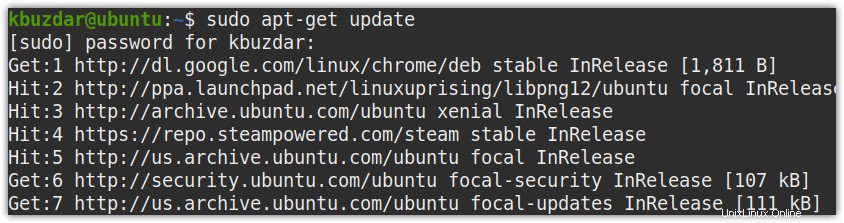
Langkah 2:Instal Apache
Sekarang untuk menginstal Apache, jalankan perintah berikut di Terminal:
$ sudo apt-get install apache2
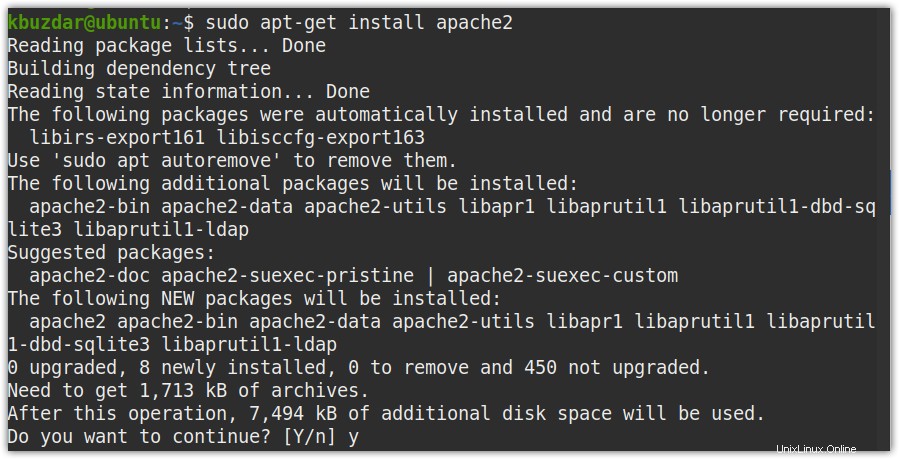
Saat diminta konfirmasi, tekan y , setelah itu instalasi Apache akan dimulai di sistem Anda. Tergantung pada koneksi jaringan Anda, penginstalan Apache mungkin memerlukan waktu.
Langkah 3:Verifikasi Pemasangan
Setelah instalasi Apache selesai, Anda dapat memverifikasinya menggunakan perintah berikut di Terminal:
$ apache2 -v
Output berikut mengonfirmasi bahwa Apache telah diinstal dengan versi 2.4.41.
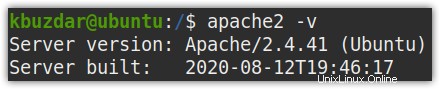
Anda juga dapat melihat status layanan Apache untuk memverifikasi apakah itu berjalan dengan benar. Keluarkan perintah berikut di Terminal untuk melakukannya:
$ systemctl status apache2
aktif (berjalan) status pada output berikut menunjukkan bahwa layanan Apache aktif dan berjalan.
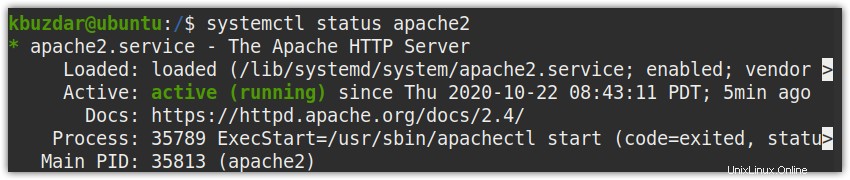
Jika layanan tidak dimulai secara otomatis, Anda dapat memulainya menggunakan perintah di bawah ini:
$ sudo systemctl start apache2
Mengakses Halaman Web Default Apache
Anda juga dapat mengonfirmasi apakah layanan Apache berhasil dijalankan dengan mengakses halaman web default Apache. Untuk melakukannya, ketik nama host atau alamat IP sistem Anda di bilah lokasi browser apa pun.
http://<host_name or ip_address>
Halaman berikut menunjukkan bahwa Apache telah berhasil diinstal pada sistem Anda.
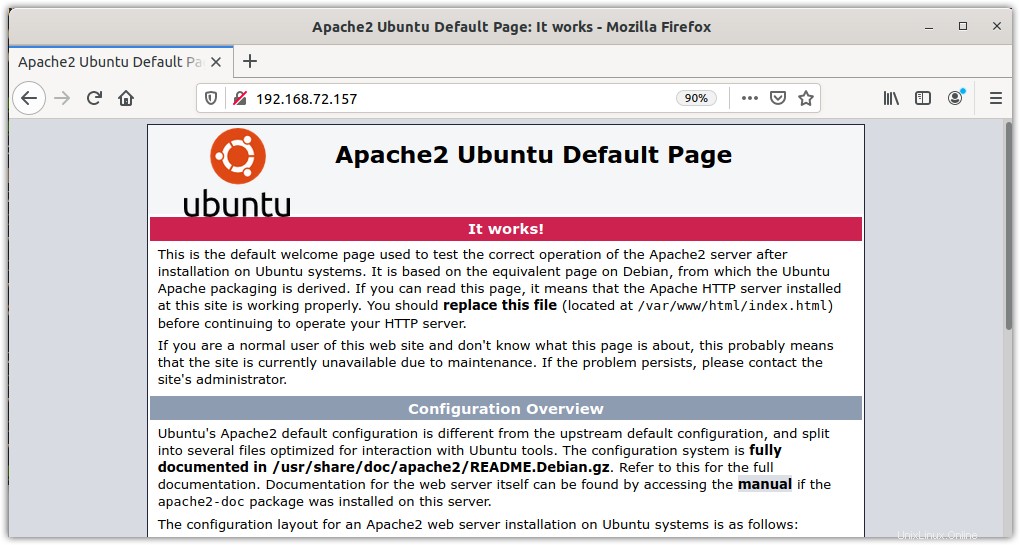
Jika Anda ingin mengakses Apache dari sistem lain di jaringan, Anda perlu mengonfigurasi aturan di firewall yang telah dibahas di postingan kami tentang konfigurasi Apache.
Hapus Apache
Jika Anda tidak lagi memerlukan server Apache di sistem Anda, Anda dapat menghapusnya dengan mudah menggunakan perintah di bawah ini:
$ sudo apt-get remove apache2
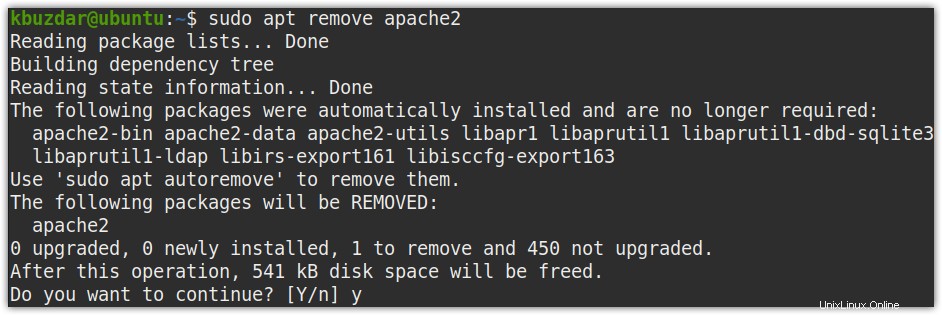
Saat diminta konfirmasi, tekan y , setelah itu sistem akan menghapus Apache.
Itu saja! Dalam tutorial ini, Anda telah belajar cara menginstal Apache di server Linux. Hanya dibutuhkan beberapa langkah sederhana untuk menginstal server web Apache di mesin Linux. Pada artikel berikutnya, kita akan melihat konfigurasi untuk server Apache dan meng-host aplikasi kecil.